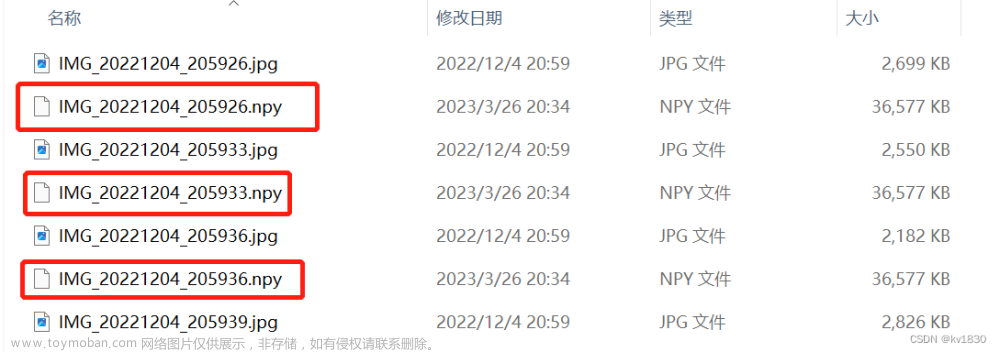最近做的项目老是涉及到大小屏切换,但是因为屏幕宽高不一样的原因,老是要计算表格高度
window.onresize:监听window窗口变化,当窗口大小发生变化时,会触发此事件
含义
MDN中的定义是这样子的:
文档视图调整大小时会触发 resize事件。
在js中使用
window.onresize = function(){
// todo event
}
在html中使用
<body onresize="myFunction()">
在vue中的使用
需要注意的是,this在函数中指的是window,而不是vue实例
mounted(){
const _this = this
window.onresize = function(){
_this.width = document.body.clientWidth
// todo event
}
}
需要注意的两点:
1、this在函数中不可用,他在函数中不一定指全局上下文
解决办法如下:
const _this = this
window.onresize = function(){
_this.width = document.body.clientWidth
}
2、在谷歌浏览器中,window.onresize会触发两次,网上说是谷歌浏览器的bug
解决办法如下,设定一个标识
let flag = true
window.onresize = function () {
if (flag) {
console.log(new Date(), '窗口改变了')
flag = false
}
let timeId = setTimeout(() => {
flag = true
timeId = null // 清除延时定时器
}, 1000)
}
没使用flag之前

使用之后,如下图,控制台只打印了一遍

注意在项目中的使用
1、window.onresize只能在一个组件中使用,如果多个组件调用则会出现覆盖情况,所以我的解决方案是在App.vue中使用,获取document.documentElement.clientWidth(即浏览器宽度)存放在vuex中,别的组件只需要用computed(计算属性)将vuex的clientWidth获取,然后通过watch监听clientWidth的值,即可触发组件事件
2、由于window.onresize是全局事件,在其他页面改变界面时也会执行,这样可能会出现问题,需要在出这个界面时注销window.onresize事件。
created() {
this.$bus.$on('resize', this.$_setTableHeight)
window.onresize = function () {
console.log(new Date(), '窗口改变了')
}
},
beforeDestroy() {
this.$bus.$off('resize', this.$_setTableHeight)
window.onresize = null
},
注销之后,切换到其他页面,控制台就不会输出以下信息

window.addEventListener
mounted() {
this.$nextTick(() => {
this.onDrawLine()
window.addEventListener('resize', this.resize())
})
},
beforeDestroy() {
console.log('删除了')
// 具名函数使用removeEventListener清除,但是匿名函数不行
window.removeEventListener('resize', this.resize())
},
性能优化
window.onresize 在监听窗口变化时,固然起到很好的效果,但是对于网页性能消耗过大。因为html中每个标签的变化,都会触发window.onresize 事件,比如显示/隐藏某个抽屉、添加/删除某个div等等,很有可能会造成循环触发和无限制触发,于是新推出了另外一个事件**ResizeObserver(对element和svgelement元素进行监听)**
MDN定义如下:
ResizeObserver避免了通过回调函数调整大小时,通常创建的无限回调循环和循环依赖项。它只能通过在后续的帧中处理 DOM 中更深层次的元素来做到这一点。如果它的实现遵循规范,则应在绘制前和布局后调用 resize 事件。
MDN示例:https://mdn.github.io/dom-examples/resize-observer/resize-observer-text.html
部分源码如下:
const h1Elem = document.querySelector('h1');
const pElem = document.querySelector('p');
const divElem = document.querySelector('body > div');
const slider = document.querySelector('input[type="range"]');
const checkbox = document.querySelector('input[type="checkbox"]');
divElem.style.width = '600px';
slider.addEventListener('input', () => {
divElem.style.width = `${slider.value}px`;
})
const resizeObserver = new ResizeObserver((entries) => {
for (const entry of entries) {
if (entry.contentBoxSize) {
// Firefox implements `contentBoxSize` as a single content rect, rather than an array
const contentBoxSize = Array.isArray(entry.contentBoxSize) ? entry.contentBoxSize[0] : entry.contentBoxSize;
h1Elem.style.fontSize = `${Math.max(1.5, contentBoxSize.inlineSize / 200)}rem`;
pElem.style.fontSize = `${Math.max(1, contentBoxSize.inlineSize / 600)}rem`;
} else {
h1Elem.style.fontSize = `${Math.max(1.5, entry.contentRect.width / 200)}rem`;
pElem.style.fontSize = `${Math.max(1, entry.contentRect.width / 600)}rem`;
}
}
console.log('Size changed');
});
resizeObserver.observe(divElem);
checkbox.addEventListener('change', () => {
if (checkbox.checked) {
resizeObserver.observe(divElem);
} else {
resizeObserver.unobserve(divElem);
}
});
副作用:兼容性不强,有些浏览器兼容,具体情况见Can I Use
参考链接:
https://www.cnblogs.com/yxysuanfa/p/6878016.html
https://www.jb51.net/article/245030.htm文章来源:https://www.toymoban.com/news/detail-461218.html
https://developer.mozilla.org/zh-CN/docs/Web/API/ResizeObserver文章来源地址https://www.toymoban.com/news/detail-461218.html
到了这里,关于window.onresize的详细使用的文章就介绍完了。如果您还想了解更多内容,请在右上角搜索TOY模板网以前的文章或继续浏览下面的相关文章,希望大家以后多多支持TOY模板网!